プロジェクトについて
SmartPOSTのプロジェクトに関するよくある質問集です。
プロジェクト一般について
プロジェクトのステータス(未送信、送信済)を確認したいです。
プロジェクトのプロジェクト一覧から未送信 送信済が確認できます。
- 未送信は、送信前の通知物の一覧が確認できます
- 送信済は、送信後の通知物の一覧が確認できます
プロジェクトのタイトルは利用者側に表示されますか
表示されません。利用者へのプッシュ通知および通知にはメッセージの設定時に設定するタイトルが表示されます。
メッセージの開封状況を確認したいです。
送信済みのプロジェクト一覧を プロジェクト > 送信済 タブから確認できます。各プロジェクトをクリックすると、当プロジェクトの送信結果を確認できます。詳しくは送信済プロジェクト - 送信結果をご確認ください。
メッセージ未開封の住民に対し、再度プッシュ通知を送付したいです
送信済みプロジェクトの受信者のうち、既読ステータスになっていない利用者に対してプッシュ通知を再送信できます。詳しくはプッシュ通知の再送をご確認ください。
メッセージの設定について
メッセージを送りたい利用者が「該当しなかった受信者」に振り分けられます
以下の要件のいずれかに当てはまる場合、メッセージの受信者を抽出した際に「該当しなかった受信者」に振り分けられます。
- 該当者がxIDアプリで「デジタル郵便受け」の利用登録を完了していない
- 読み込んだCSVに記録されている基本情報と、「デジタル郵便受け」登録時にxIDに登録されていた情報に��大きな差異がある
2に該当する場合は、読み込むCSVファイルに記録されている情報を利用者に表示されている当該利用者の情報と合致させることでメッセージの受信者として抽出されます。
メッセージ本文にQRコード・バーコードを加える方法を知りたいです
受信者設定時に読み込むCSVファイルにカスタム変数として含めることで、QRコード、バーコードをメッセージに挿入できます。詳しくはCSVファイルのインポートをご確認ください。
メッセージに資料を添付することはできますか
メッセージへのファイルの添付はサポートしておりません。ただし、ファイルをアップロードできるサーバー等をお持ちの場合は、当該サーバーにファイルをアップロードし、アップロード先のURLをメッセージに含めることは可能です。
受信者の設定について
受信対象者の選定方法を知りたいです
SmartPOSTサービスと管理者がインポートするCSVファイルそれぞれに保存されている以下の利用者情報を突合し、メッセージの受信者を抽出します。詳しくは受信者の設定をご確認ください。
- xIDに登録されている基本情報
- 姓
- 名
- 都道府県
- 市区町村
- 番地等
- 生年月日(任意)
- SmartPOST利用者ID
- カスタムID
生年月日は任意項目ですが、受信者リストに含めることでより突合精度が高まります。
受信者の抽出するための所要時間はどれくらいですか
弊社実施の計測では、10,000件で1分前後の所要時間を要することを確認しています。ただし、所要時間はSmartPOST管理画面を操作する端末の性能に依拠します。
なお、弊社が検証に用いた端末の仕様は以下の通りです。
Intel(R) Core(TM) i7-4770S CPU @ 3.10GHz 3.10 GHz, RAM 16GB, Windows 10
抜き取り方法の電子証明書の失効確認とは何ですか
マイナンバーカードの電子証明書が失効している利用者を受信者から自動で抜き取るための機能です。マイナンバーカードの電子証明書が失効するのは以下の場合です。
- 転出等で住民票の基本4情報の記載が修正された
- 電子証明書の有効期間が満了
- 電子証明書の失効申請をした
- 本人の死亡
本機能は有料オプションです。料金��はセールスまでお問い合わせください。
受信者設定の突合処理がうまくいきません
ブラウザのローカルデータベースを初期化して再度お試しいただくことで、表題の問題が解消される場合があります。ご利用のブラウザに応じて、以下の操作を実施の上、再度受信者の設定をお試しください。
Google Chrome
- 右上の3点リーダーアイコン(⋮)から、
その他のツール>デベロッパーツールを選択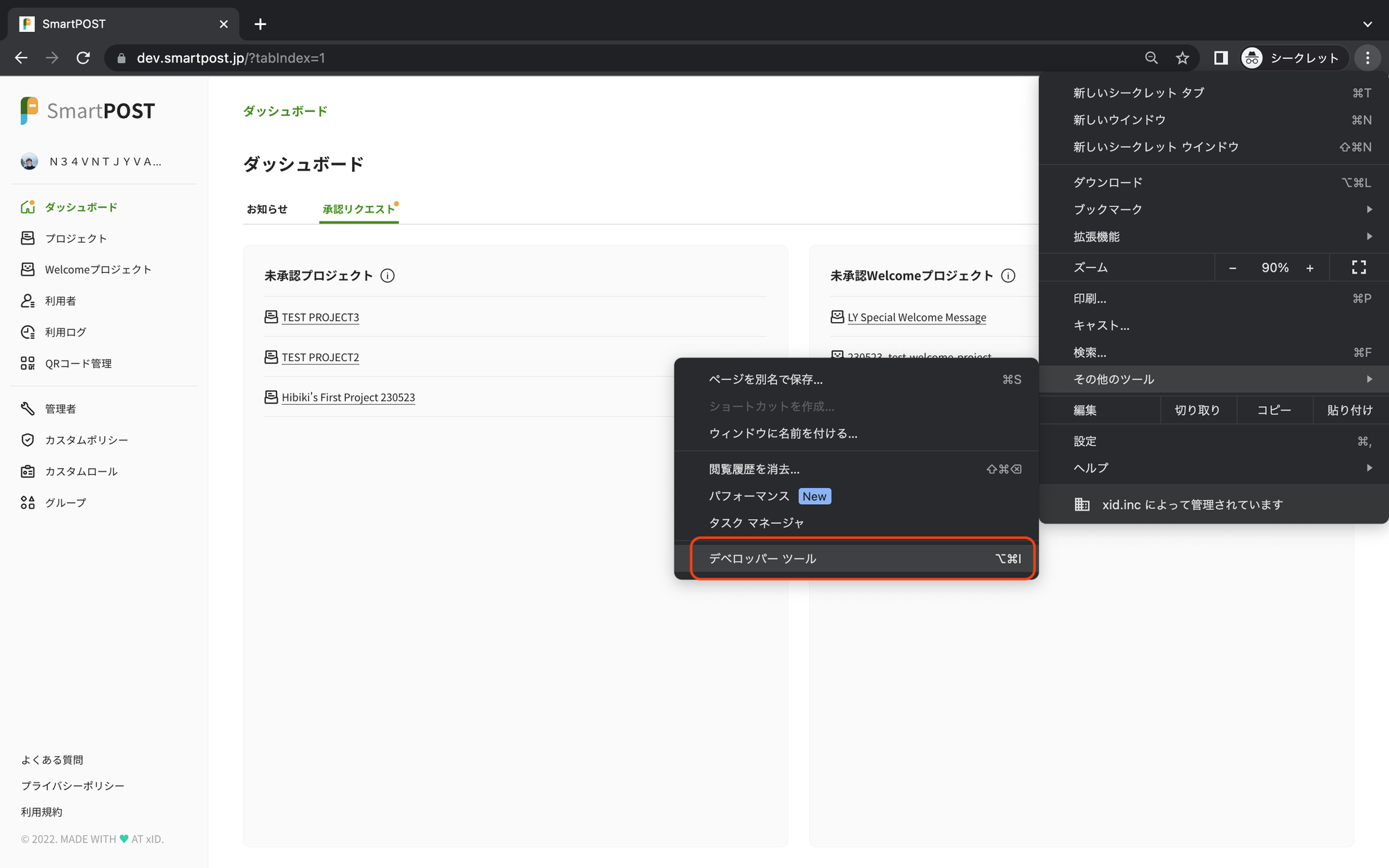
- デベロッパーツール上部メニューバーから
アプリケーションを選択 - サイドバーの
ストレージ>Indexed DB>localforage - https://smartpost.jp/>keyvaluepairsを右クリック 消去を実行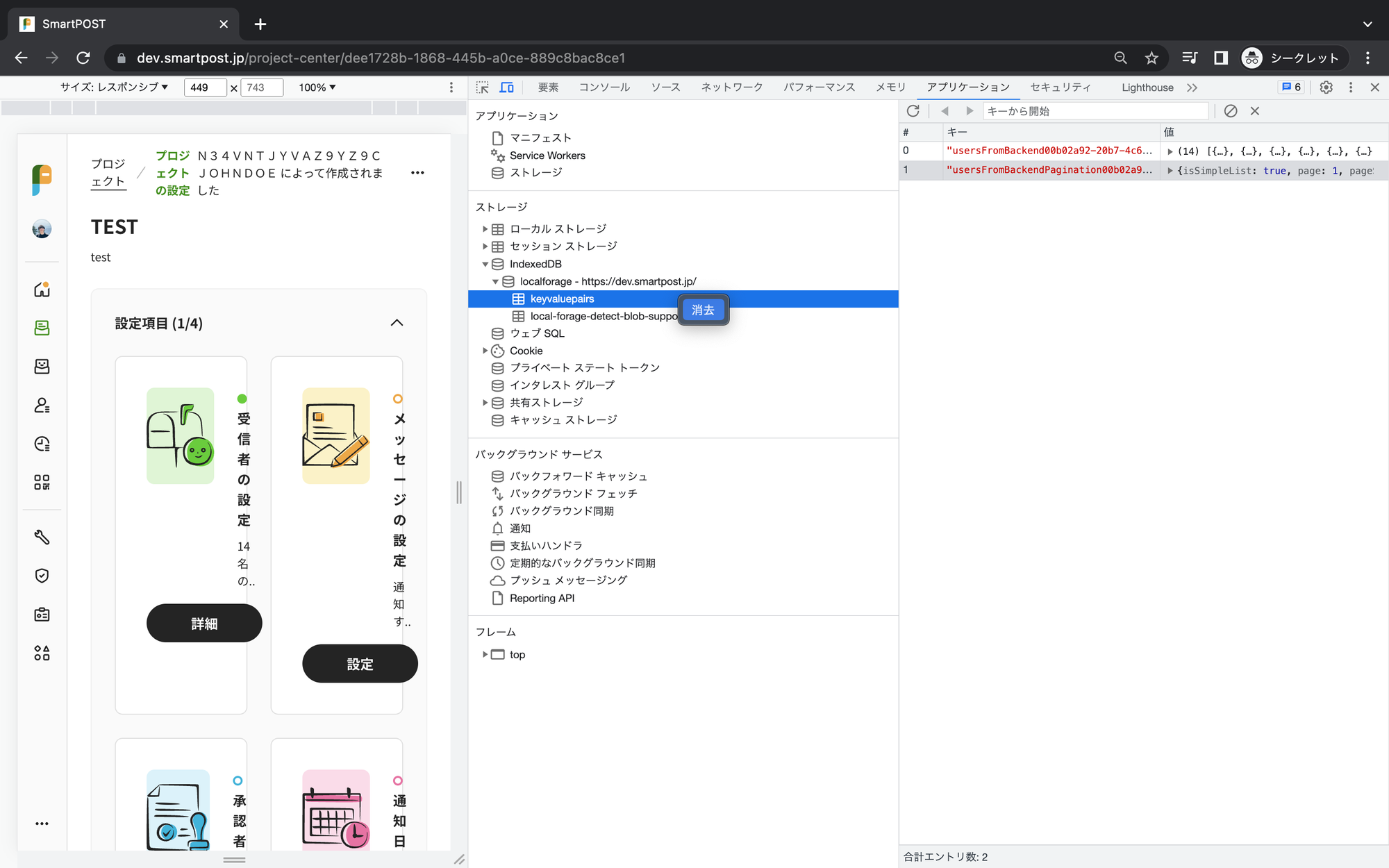
localforage - https://smartpost.jp/を右クリックし、IndexedDB を更新を実行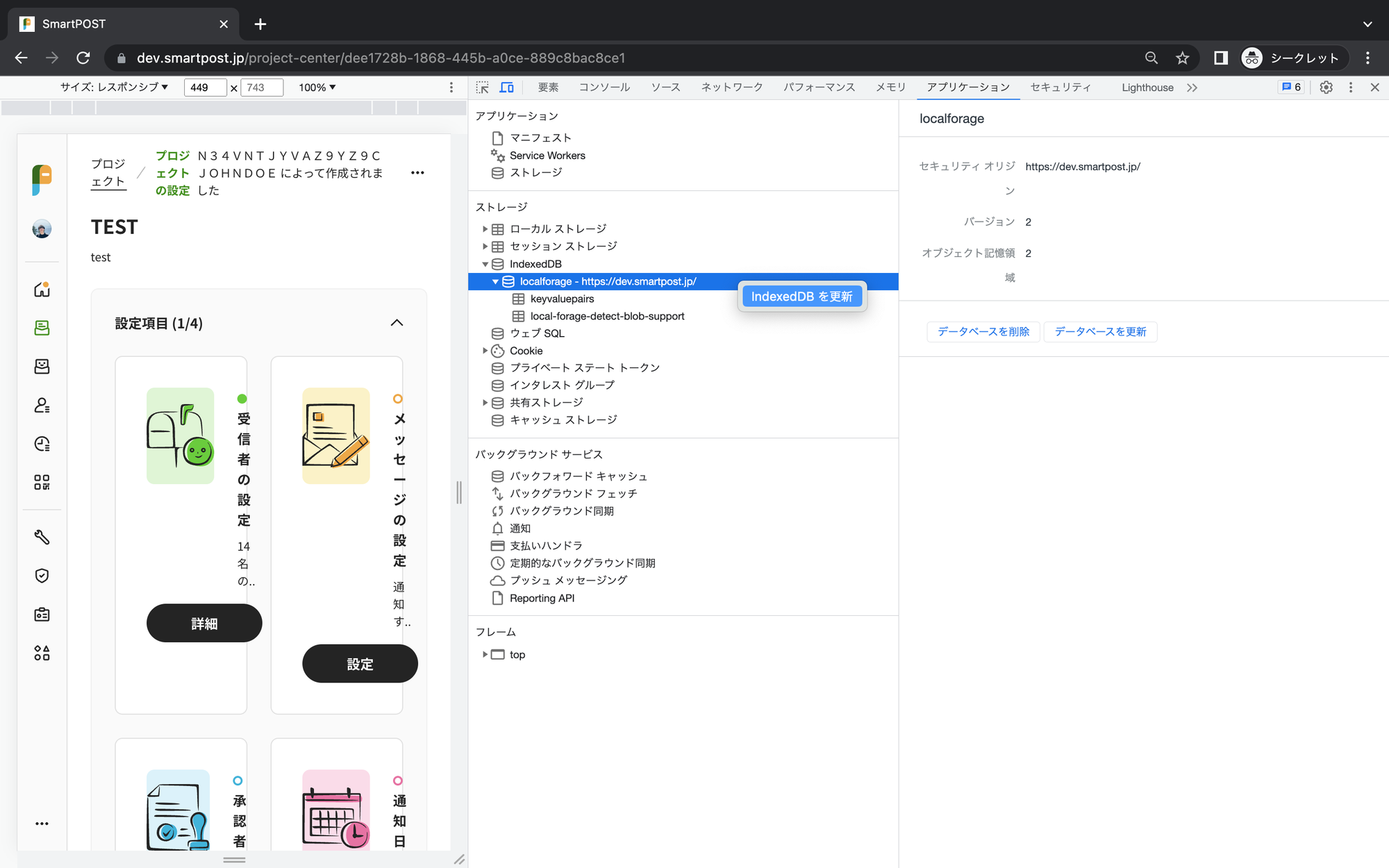
Microsoft Edge
- 右上の3点リーダーアイコン(…)から、
その他のツール>開発者ツールを選択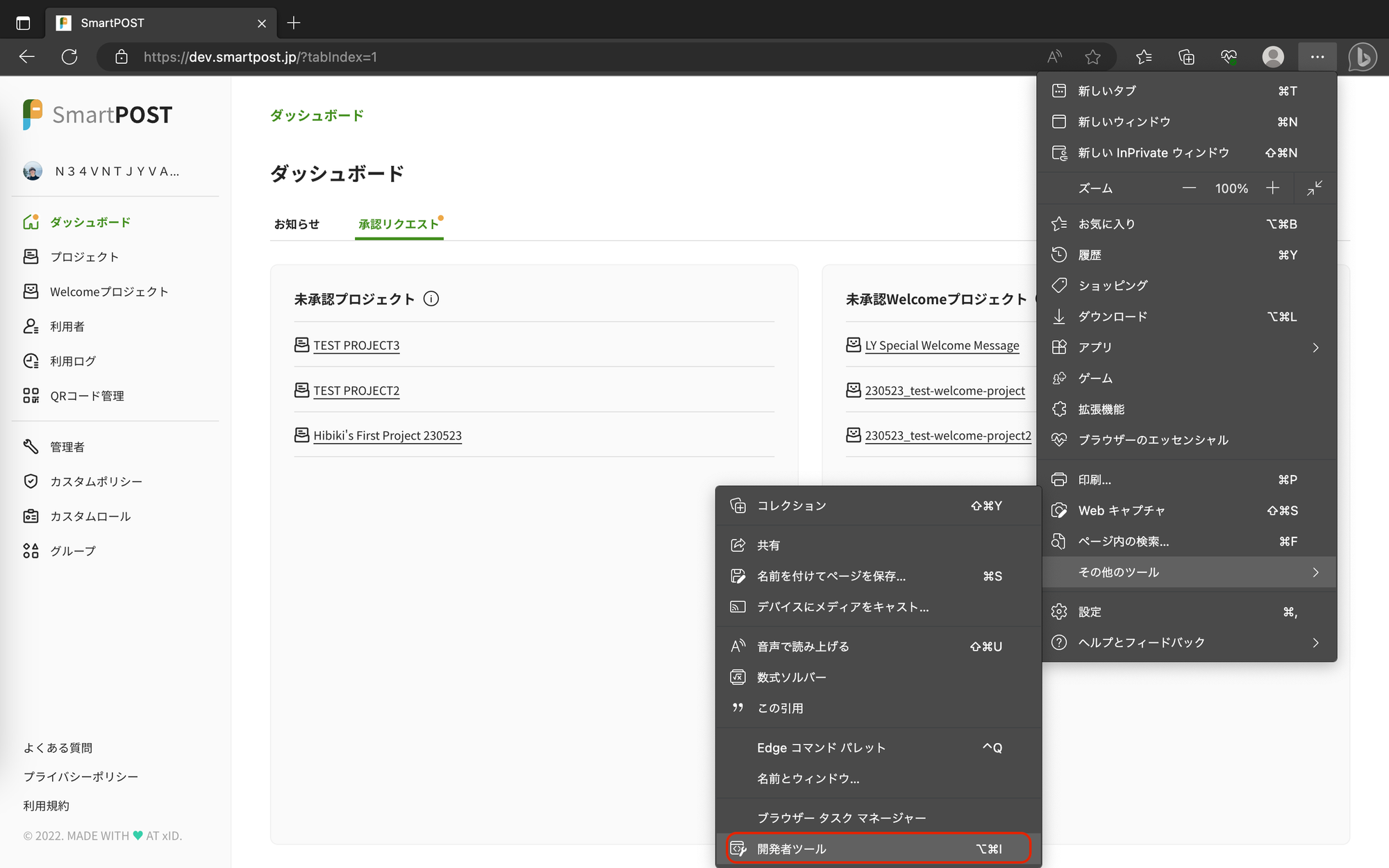
- 開発者ツール上部メニューバーから
アプリケーションを選択 - サイドバーの
ストレージ>Indexed DB>localforage - https://smartpost.jp/>keyvaluepairsを右クリック クリアを実行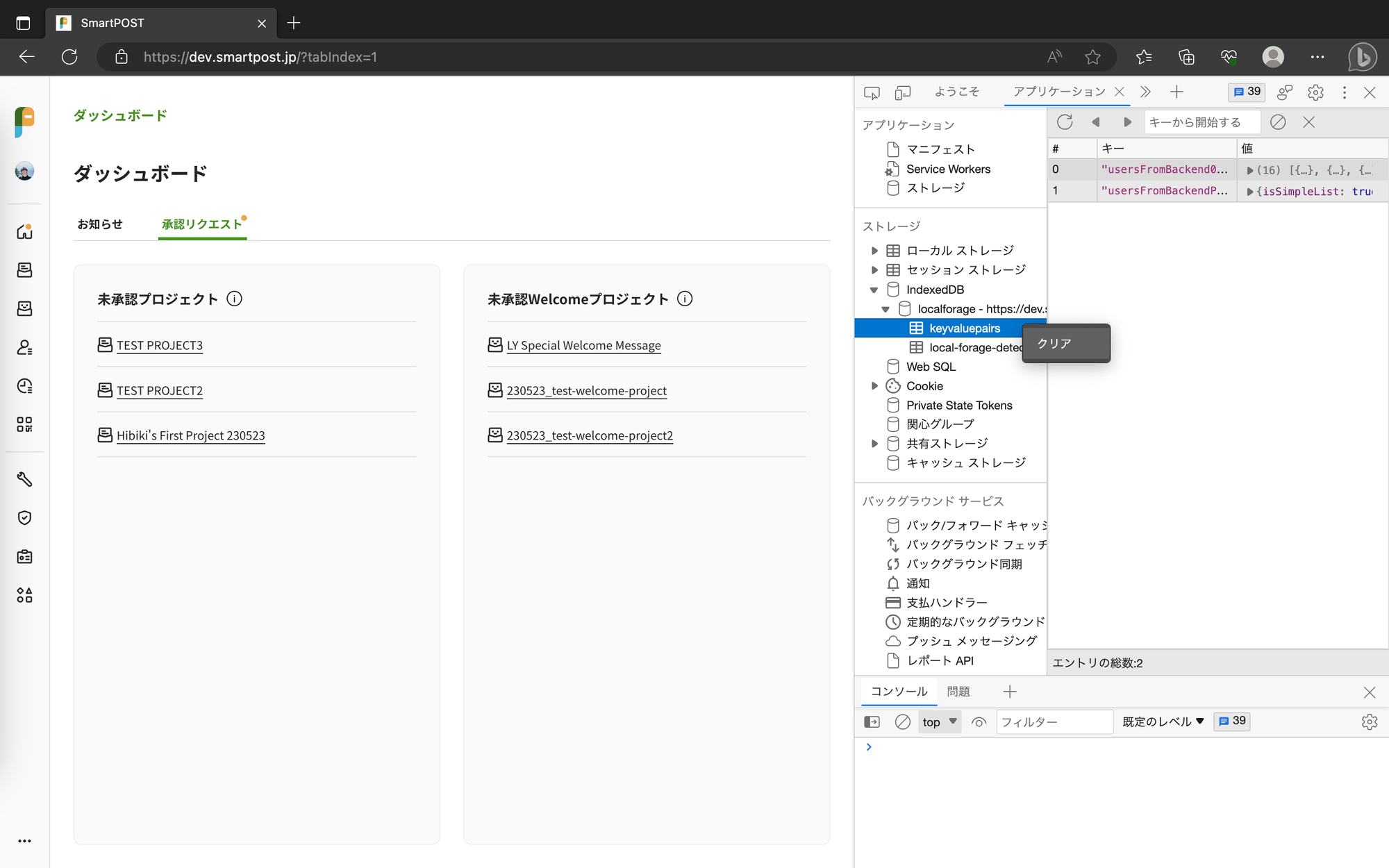
localforage - https://smartpost.jp/を右クリックし、IndexedDB の更新を実行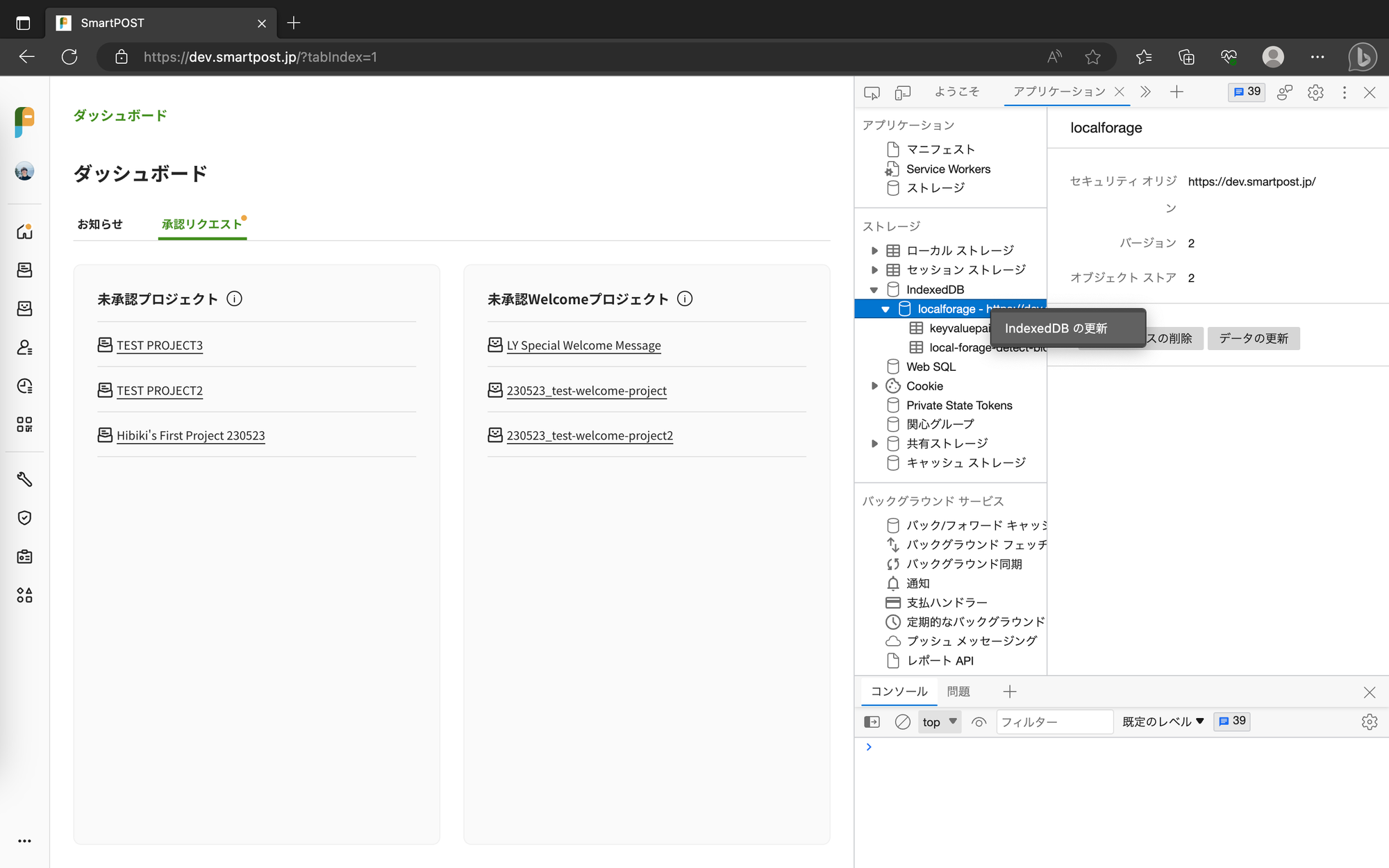
住所の正規化について
SmartPostでは、CSVファイルを取り込む際に、住所の正規化処理を自動で実施しています。これにより、管理者様側で個別に変換ツールや変換テーブルをご用意いただく必要は基本的にありません(※一部例外あり、詳細後述)。
SmartPostで行われる正規化処理の内容は、以下の通りです:
郡名の補完
例:「○○郡」などの郡名が省略されている場合、補完されます。
英字・数字の半角統一
住所内の英字・数字はすべて半角に統一されます。
京都の通り名の削除
住所内に含まれる京都特有の通り名は削除されます。
新字体と旧字体のゆらぎ吸収
新旧字体の違いは吸収し、国土交通省の位置参照情報に基づいた表記に統一します。
文字のゆらぎの吸収
「ヶ/ケ/が」、「ヵ/カ/か/力」、「之/ノ」、「ッ/ツ/っ/つ」などの表記ゆれに対応します。
「釜/竈」、「埠頭/ふ頭」などの漢字のゆらぎも対応します。
町丁目の数字表記
町丁目の数字は、国土交通省の位置参照情報に合わせて漢数字に変換します。
番地・号の数字表記
番地や号の数字はアラビア数字に変換されます。
「番地」などの表記も統一されます。
建物名の取り扱い
住所末尾に建物名が含まれている場合、基本的にはそのまま出力します。
ただし、建物名は可能であれば住所と分けてご入力いただくことを推奨します(例:別カラムに分けて管理)。
ご利用時の注意点
上記以外の正規化は、SmartPostでは自動処理を行っておりません。必要に応じて、管理者様側で事前処理を実施いただく形となります。
プロジェクトの承認について
承認の途中で配信内容を修正した場合はどうなりますか
全承認者のうち、1人でも承認を完了した後で、プロジェクトの設定内容(受信者の設定、メッセージの設定、通知日時の設定)が変更された場合は、再度1人目の承認者から承認する必要があります。
プロジェクトの通知日時までに承認が完了しなかった場合はどうなりますか
当該メッセージは利用者に送信されません。メッセージを送信したい場合は、作成者が通知日時を再設定し、再度承認を完了する必要があります。